win10联想笔记本设置u盘启动的最佳方法
发布时间:2017-04-25 13:55:17 浏览数:
在Win10系统中,该如何设置联想笔记本电脑U盘启动呢?许多时候我们需要通过U盘启动进入PE或使用U盘启动来安装操作系统,在本文中win10之家小编给大家分享下Win10联想笔记本设置U盘启动的方法!
Win10联想笔记本设置U盘启动的方法:
1、将电脑关机,找到机身侧边的恢复按钮,使用曲别针或细硬物插入该孔,捅一下,电脑开机会自动弹出引导项界面,在列表中选择“Boot Menu”并回车;

2、在Boot Manager启动管理器界面,选择 USB字样的设备即可U盘启动;

Win10联想笔记本设置U盘启动的方法:通过BIOS Setup设置启动顺序
1、首先将U盘启动盘连接到电脑中,重启电脑,在自检画面按热键进入BIOS Setup界面(一般是F1或F2,部分情况下需要配合Fn功能键。如FN+F1);
2、使用键盘的右方向键选择Boot(或Startup)上将USB设备移到首位即可(使用键盘的+或-键(注:部分机型使用F5或F6)进行调整启动顺序)
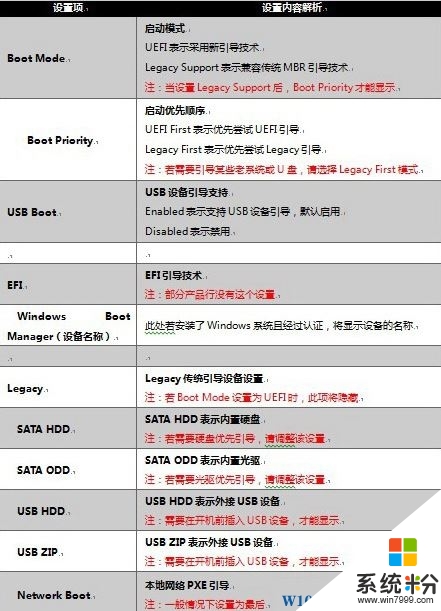
【win10联想笔记本设置u盘启动的最佳方法】按照上述步骤来设置就能完成了,希望以上的教程能帮到有需要的小伙伴。还有其他的官方电脑系统下载后使用的故障需要处理的话,欢迎上系统粉咨询。